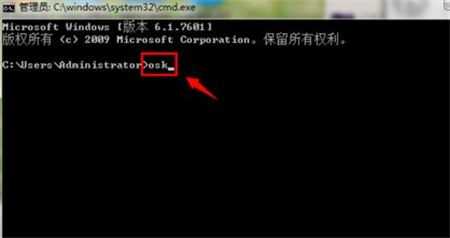win7如何打开软键盘呢,win7的系统的软键盘很多用户们可能不是很容易理解要怎么打开呢,大家使用win7的系统如果是平板或者是其他的情况的话就要通过软键盘操作输入,下面就给大家提供win7打开软键盘方法介绍的内容,如果用户们的系统需要开启软键盘的话,大家参考此方法就行。
win7如何打开软键盘
方法一:
1、依次点击:开始--所有程序--附件
2、轻松访问--屏幕键盘。
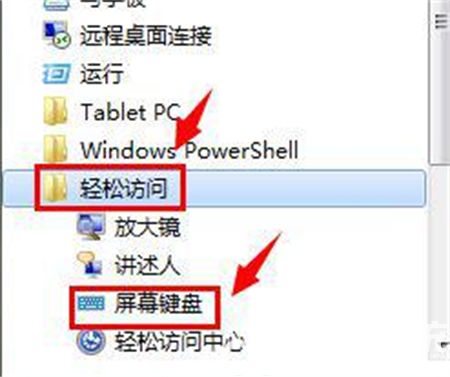
方法二:
1、“运行”,输入:osk,如图。
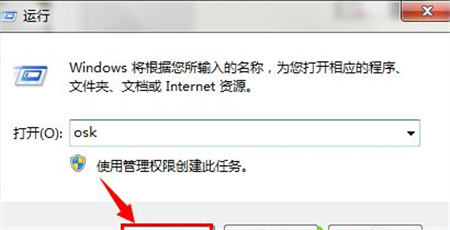
方法三:
1、开始--搜索程序和文件,输入:osk。然后回车,如图
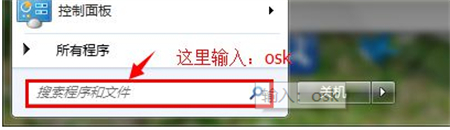
方法四:
1、如果在使用命令行(cmd.exe)程序,可以输入osk,回车,如图。